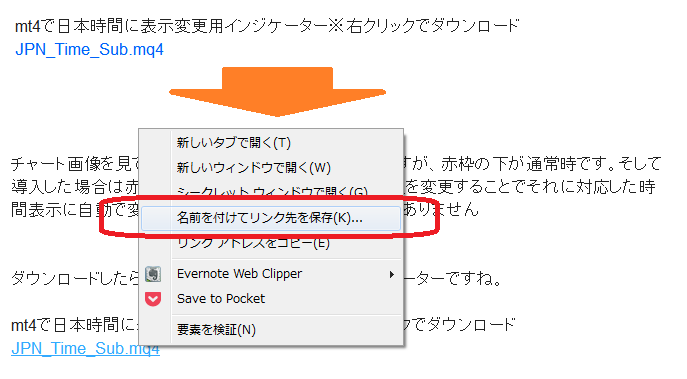メタトレーダー4のインジケーターを配布しているサイトというのは非常に多いですが、ダウンロードしようと思ってリンクをクリックするとプログラム画面みたいなページが表示されてしまってダウンロード出来ないことってありますよね。
そこでメタトレーダーのインジケーターをダウンロードする方法とインストールする方法をご紹介しようと思います。
そもそもMT4自体はどこから?って人はこちらの記事を御覧ください
たった3分!MT4のダウンロードと使い方
■MT4インジケーターのダウンロードは右クリックで保存
インジケーターを紹介しているサイトでダウンロードしよう!っと思ってそのリンクを見るとだいたいリンクのテキストは『◯◯◯.mq4』となっています。これをクリックするとプログラムみたいなページが・・・・。あれ?ダウンロード出来ない。ってなってしまいますよね。そこでダウンロードの仕方をご紹介します。以下画像を御覧ください。
実はこれは右クリックでリンク先の入るをまるごとコピーする必要があるんです。画像で紹介しますのでご紹介。JPN_Time_sub.mq4っていう上で右クリックすると名前を付けて保存を選択することできます。※あくまで例なので保存したいインジケーターによってリンク名は変わります。
■インジケーターのインストール先
ダウンロードの方法はわかったけどどこにインストールすればいいの?っということだと思います。インストール先は次の場所になります。インストールするときはメタトレーダー4を閉じておいてくださいね。別に壊れるとかじゃないけど利用するには再起動するので。
メタトレーダーのインストールされているフォルダの中に入れるんですが、保存されている場所はだいたいこのへんです。ハードディスクはだいたいC:担っていると思うのでそのへんを探せばいいと思う。
右下のウィンドウズボタンの上で右クリックしてエクスプローラーを開いて MT4\MQL4\indicators といった形にで進んでいってください。
探すのが大変な人は探したいファイルの頭文字のキーを叩くと該当ショートカットで飛んでくれるのでそこから探すといいよ。※ファイル名はアルファベット順に並べておくと便利
ちなみにフォルダの保存先をキャプチャするとこんな感じ
ここに突っ込んでくれれば使えるようになります。以上でございます。おすすめのインジケーターはこちらで紹介してますので興味があれば御覧ください。
FXTFを使っている場合は下のパスになります。
MT4を起動してインストールする方法
MT4の左上をクリックして、データフォルダを開くを選択
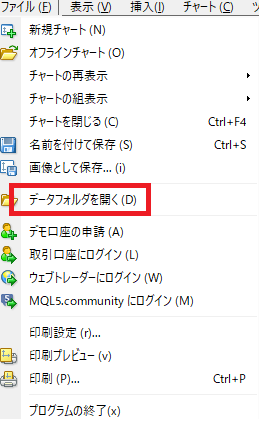
すると、MT4のフォルダが開くので、MQL4のフォルダを開いて、そこにダウンロードしたインジケーターを保存して、MT4を再起動してください
あ!最後にメタトレーダー4のインジケーターはメタトレーダー5で使えませんで諦めてください。
メタとレーダー4のインジケーターやEAを自分で作りたい人におすすめ